Google などのブラウザ経由 クロム あらゆる種類のファイルをダウンロードできます。 たとえば、アプリケーション、画像、オーディオ ファイルなどです。ただし、一般的に複数のものを同時にダウンロードすることはできないため、制限があります。 この記事では、できる方法について説明します。 Chrome で同時に複数のファイルをダウンロードする . インストールできる興味深い拡張機能を紹介します。
DownThemAll を使用すると、Chrome でダウンロードをキューに入れることができます
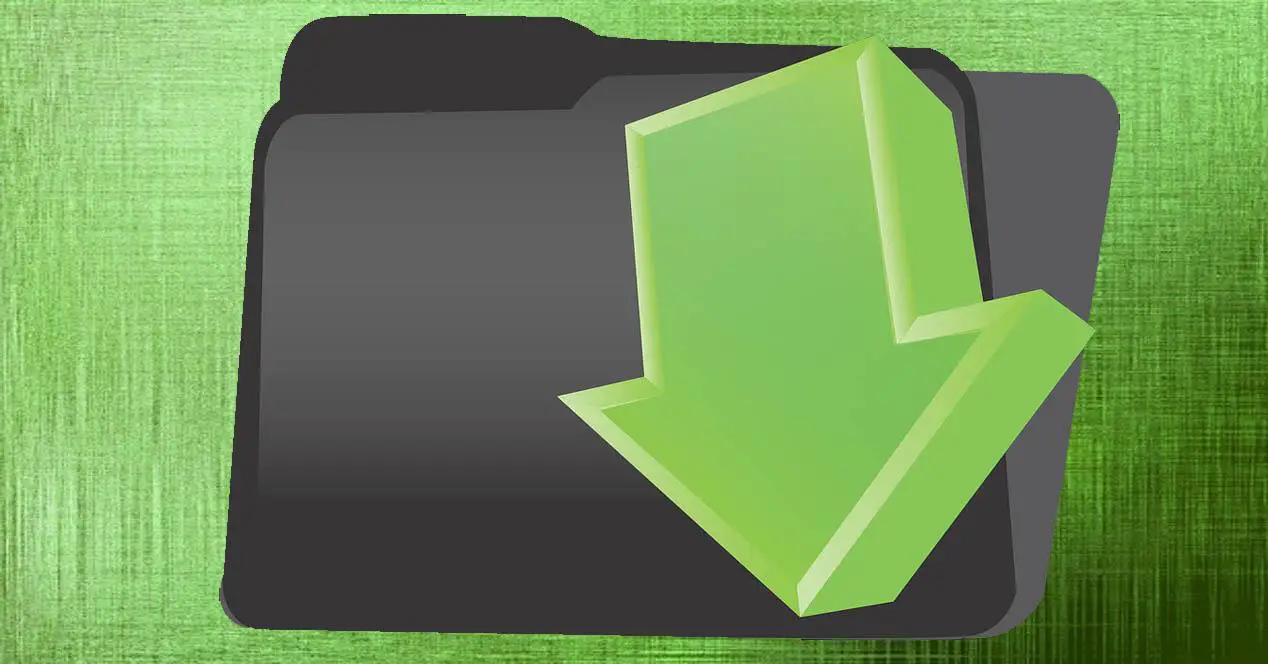
あなたがする必要がある場合 多くのファイルをダウンロードする Chrome を介して、ダウンロードできるようにキューに入れることができる興味深いオプションがあります。 このように、いちいち行って時間を無駄にする必要はありません。 例えば、いくつか考えてみてください Linux ダウンロードする必要があり、それぞれのダウンロードに 5 ~ 10 分かかります。
インターネット接続が遅い場合は、この拡張機能が便利になる可能性があることに注意してください. 心配する必要はなく、すべてのダウンロードをそのままにしておくことができます。 DownThemAll できるプラグインです 無料でダウンロード . インストールすると、ブラウザの上部にアイコンが表示されます。
インストールしたら、拡張ボタンをクリックして移動できます 環境設定 . いくつかのパラメータを設定するためのウィンドウが表示されます。
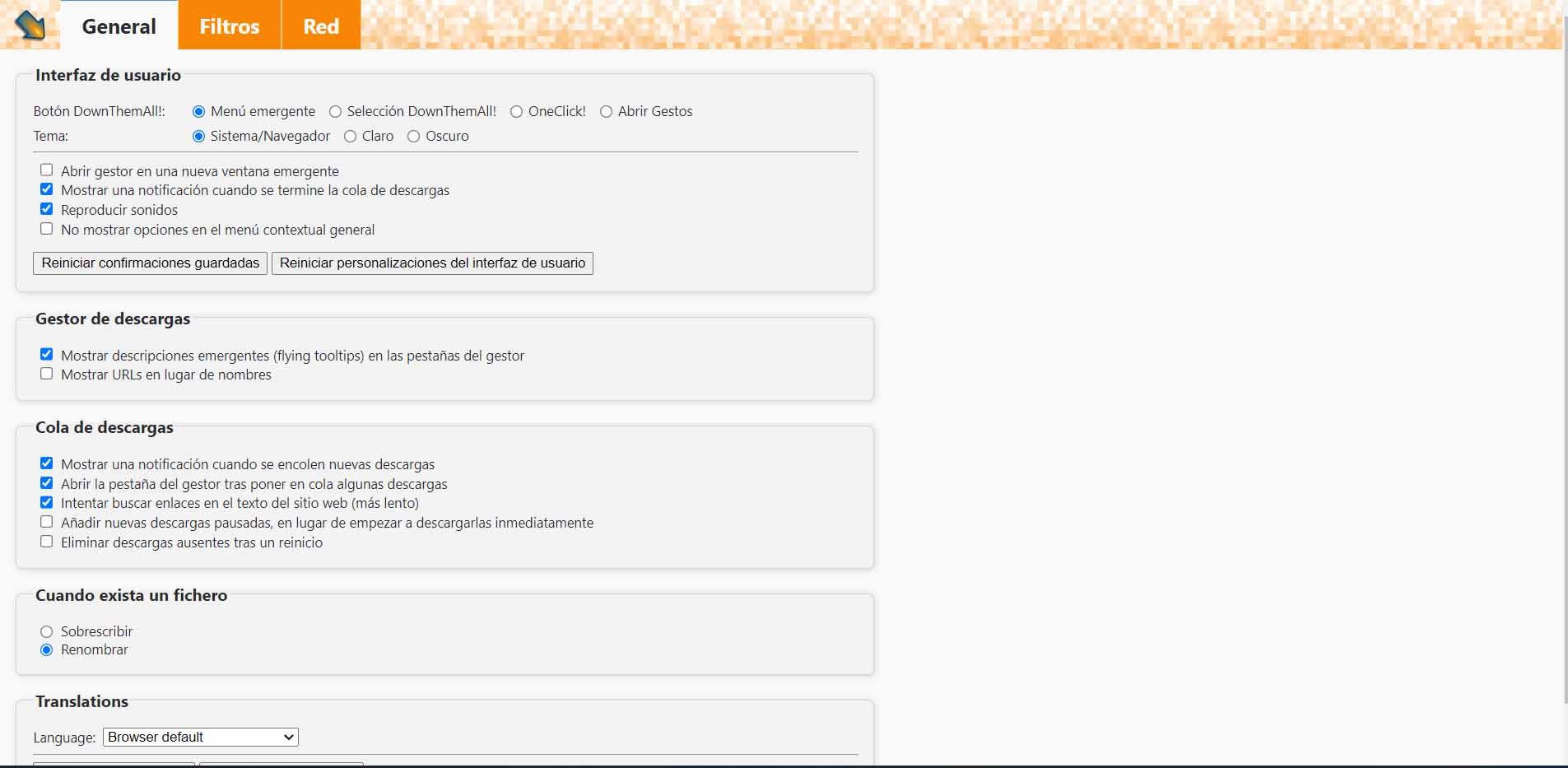
この場合に私たちが興味を持っているのは、クリックすることです ネットワーク 同時ダウンロードのセクションを参照してください。 これにより、複数のファイルを同時にダウンロードできるようになります。 デフォルトでは 4 に設定されていますが、必要に応じてその数値を増やすことができます。 ただし、問題を回避するために、非常に高い数値を設定することはお勧めできません。 それはさらにいいです ダウンロードをキューに入れる ファイルを少しずつダウンロードします。
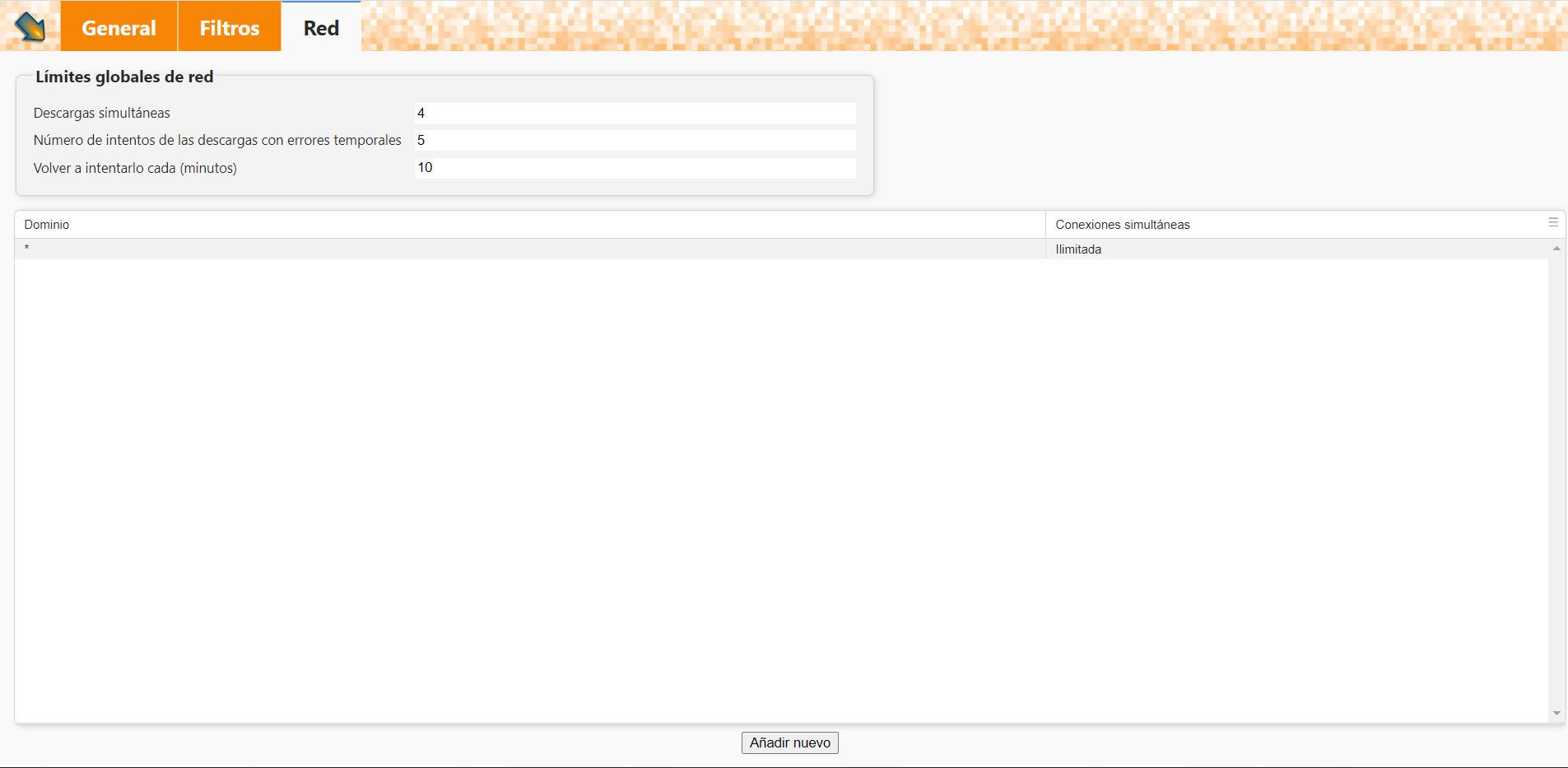
ファイルのダウンロードを試行する回数を設定することもできます。 サーバーの特定の問題などにより、ダウンロードが失敗することがあります。 このようにして、DownThemAll はそのファイルを再度ダウンロードしようとし、再び正常に動作する場合はダウンロードされます。
ダウンロードを追加するプロセス
をインストールしたら、 DownThemAll 拡張機能と同時ダウンロード数を設定すると、ファイルのダウンロードを開始できます。 これを行うには、リンクをクリックし、Chrome プラグインの名前をクリックして追加するのと同じくらい簡単です。 そこから、DownThemAll のダウンロード リストに既に含まれています。
このようにあなたはすることができます 複数のダウンロードを開始する 心配することなく。 Google Chrome の制限を回避するには、ファイルを XNUMX つだけダウンロードできるようにし、後で自動的にダウンロードできるようにそれ以上ファイルをキューに含めることができないようにします。 また、ダウンロード マネージャーとして使用して、インターネットからダウンロードするすべてのものをより詳細に制御できます。
つまり、ご覧のとおり、Chrome では複数のものを同時にダウンロードできます。 ブラウザだけではできませんが、DownThemAll プラグインをインストールすることで可能になります。 それは完全に無料で、非常にうまく機能し、インターネットから常にファイルをダウンロードし、ダウンロードをより細かく制御したい人にとって便利です. ダウンロードが Chrome でブロックされないようにすることが重要であり、このような拡張機能が役に立ちます。